Descripción general del proceso de la tarea de informes para la aplicación web de Genetec
2024-12-04Última actualización
Genere consultas personalizadas sobre entidades, actividades y eventos con fines de investigación o mantenimiento desde la Genetec™ Web App Informes tarea.
| Tarea | Más información |
|---|---|
| Elija una vista. |
|
| Elija el tipo de informe que desee. | Desde la tarea de Informes, seleccione uno de los siguientes tipos de informe:
|
| Aplique los filtros de su informe. |
|
| Genere su informe. | Haga clic en Generar. |
| Elija las columnas del panel de informes que desee. | Haga clic en ( NOTA:
Las opciones de columna dependen del tipo de informe generado. |
| Elija el orden de las columnas. | Haga clic en ( |
| Investigar un resultado específico. | Haga clic en un resultado de la lista para abrir un panel lateral con todos los detalles asociados y las acciones que se deben realizar, como las opciones de reconocimiento de alarmas y los procedimientos de usuario de incidentes. |
| Exportar resultados. | Haga clic en ( |
| Administre los incidentes de Genetec Mission Control™. | Administración de incidentes de Mission Control en la aplicación web de Genetec. |
Mira este vídeo para aprender más. Haga clic en el ícono de Subtítulos (CC) para activar los subtítulos de video en uno de los idiomas disponibles.